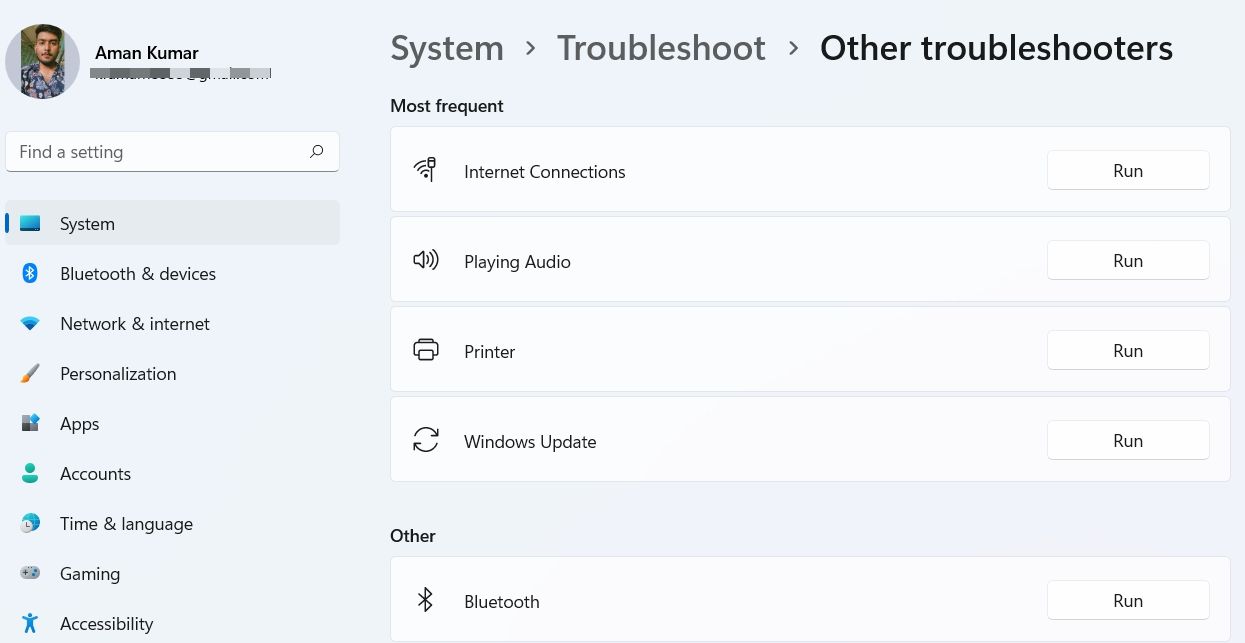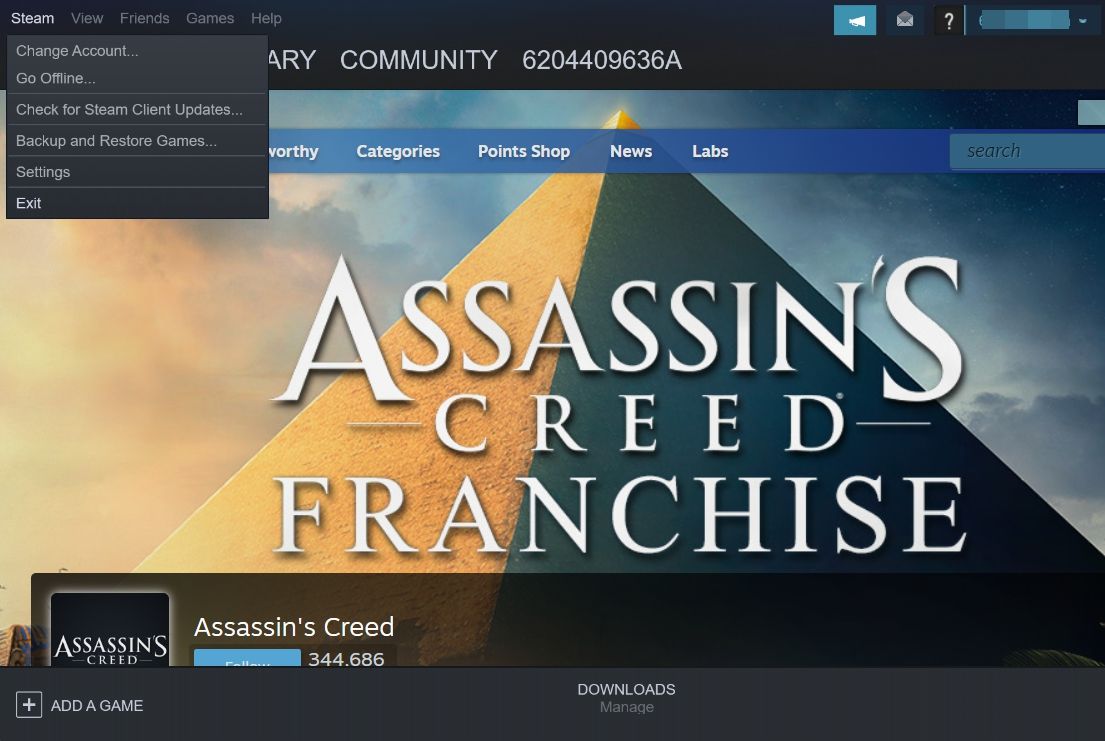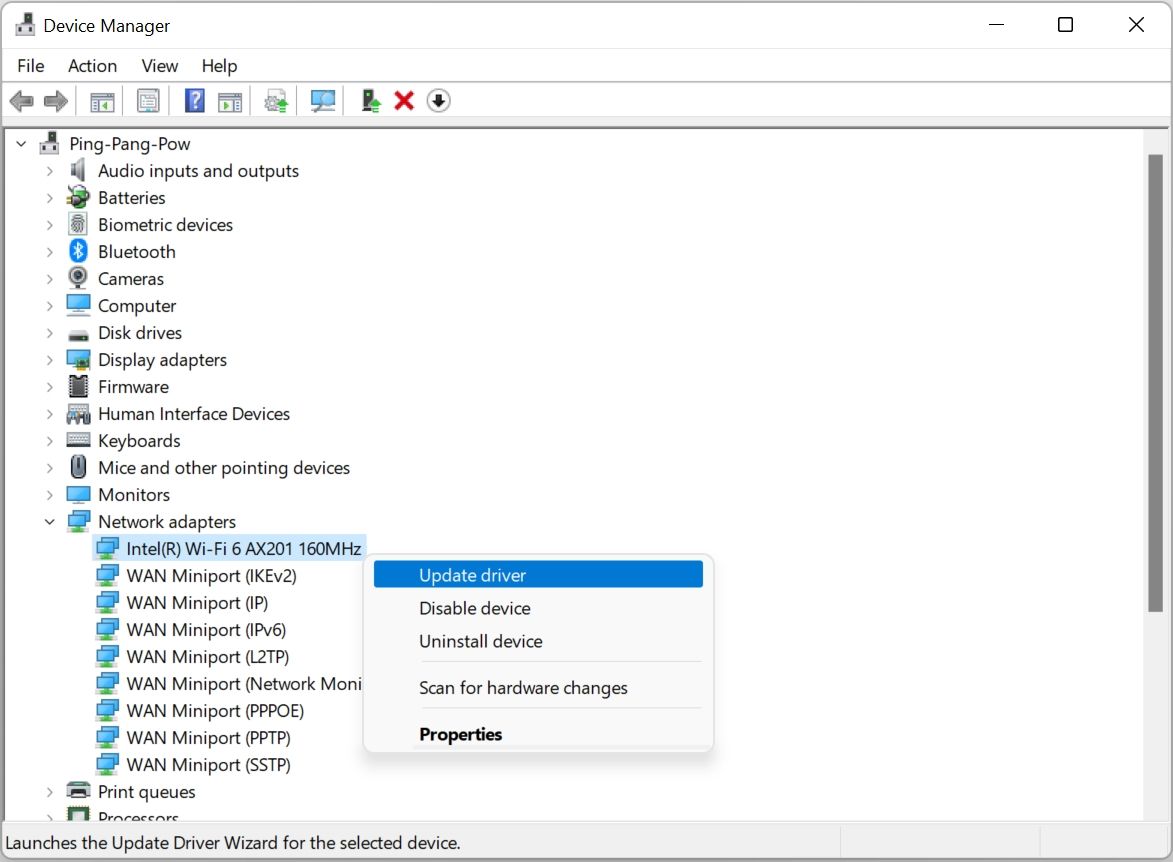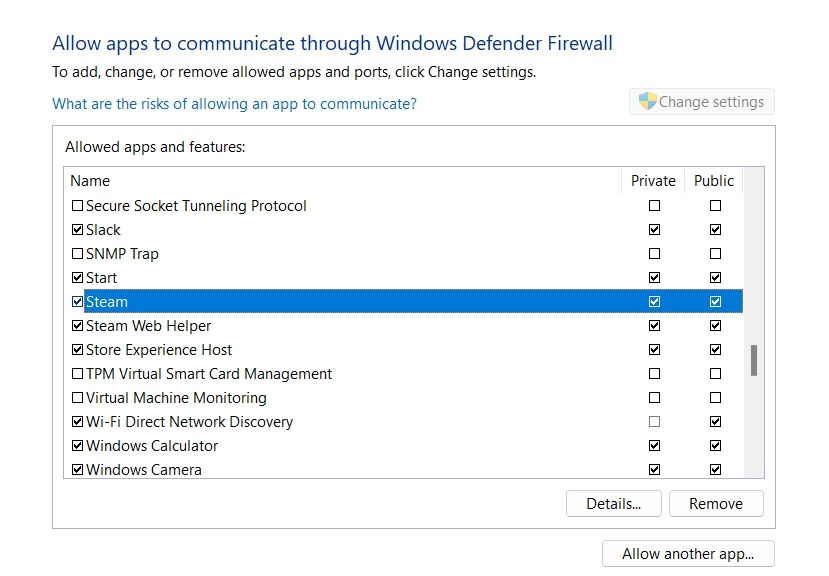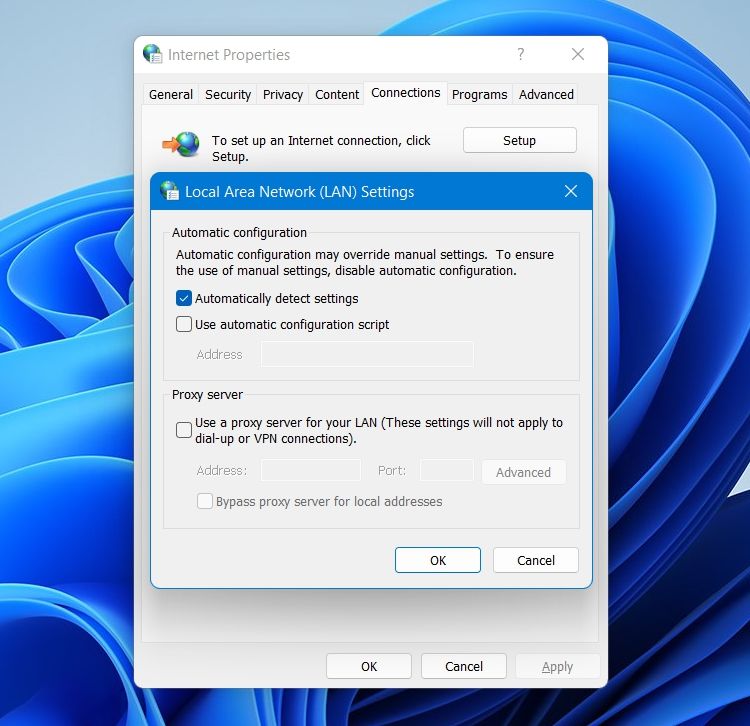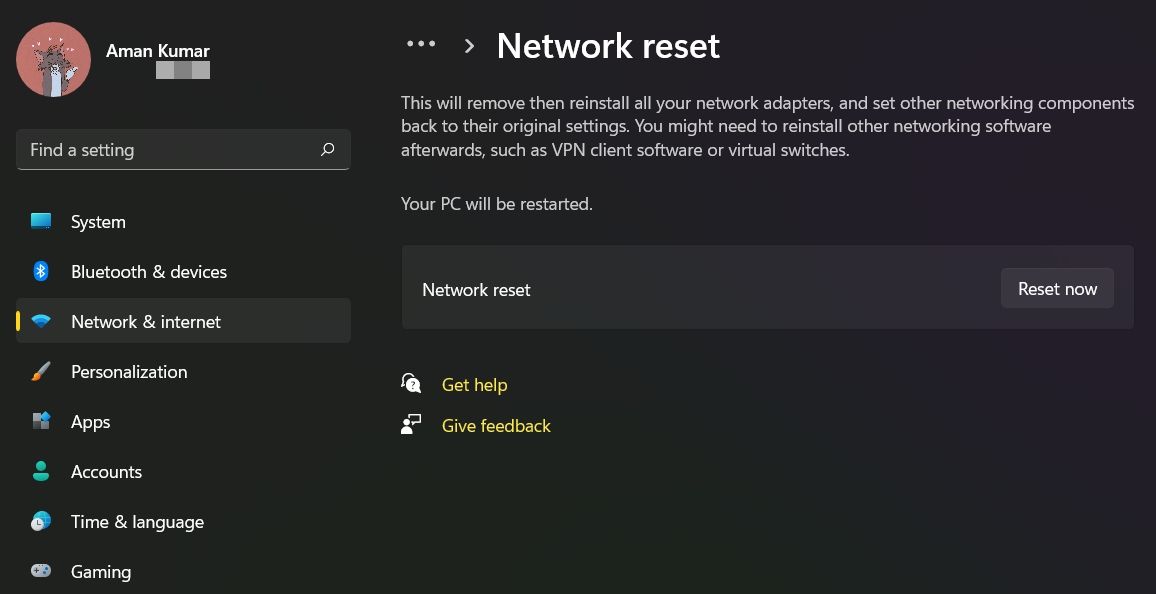9 способов исправить код ошибки Steam 118 в Windows
Steam — это платформа, на которой можно расслабиться, играя в компьютерные игры. У него есть собственный магазин, откуда вы можете скачать свои любимые игры. Но при доступе к магазину или разделу библиотеки в Steam вы можете столкнуться с кодом ошибки 118.
Ошибка в основном появляется, когда клиент Steam не может подключиться к серверу. К счастью, есть 9 рабочих способов, с помощью которых вы можете устранить этот код ошибки. Давайте проверим их.
Что такое код ошибки Steam 118?
Код ошибки Steam 118 в основном является результатом слабого интернет-соединения. Но есть еще много причин, которые могут быть причиной проблемы.
- Проблема может возникнуть, если брандмауэр Windows блокирует важные службы Steam.
- Различные приложения, работающие в фоновом режиме, также могут вызывать сообщение об ошибке.
- Устаревшие или поврежденные сетевые драйверы — еще одна основная причина проблемы.
Теперь, когда вы знаете различные причины, вызывающие проблему, ниже приведены все возможные решения, которые вы можете попробовать.
1 Перезапустите клиент Steam
У большинства пользователей код ошибки 118 исчезал при простом перезапуске. Как оказалось, проблема может быть связана с временным сбоем в клиенте. В этой ситуации лучше всего рассмотреть перезапуск Steam.
Итак, перезапустите Steam и проверьте, решает ли он проблему или нет. Если нет, продолжайте руководство.
2 Проверьте подключение к Интернету
Как упоминалось выше, проблема в основном возникает из-за слабого интернет-соединения. Таким образом, убедитесь, что с вашим подключением все в порядке. Вы можете проверить скорость своего соединения, посетив веб-сайт проверки скорости Интернета.
Если результат показывает, что вы получаете более низкую скорость, рассмотрите возможность перезагрузки маршрутизатора. Кроме того, вы можете связаться с интернет-провайдером, чтобы пожаловаться на низкое и нестабильное интернет-соединение.
3 Закрыть фоновые приложения
Приложения, работающие в фоновом режиме, могут постоянно потреблять пропускную способность Интернета и вызывать проблему в вопросе. В качестве решения вам придется закрыть все такие приложения. Вы можете сделать это, выполнив следующие шаги.
- Нажмите Ctrl+Shift+Esc, чтобы открыть диспетчер задач.
- Во вкладке «Процессы» щелкните правой кнопкой мыши все ненужные приложения и выберите «Завершить задачу».
Вот и все. Перезапустите клиент Steam и проверьте наличие проблемы.
4 Запустите средство устранения неполадок сети
Следующее решение в списке — запустить средство устранения неполадок сети. Это встроенная утилита на ПК с Windows, которая ищет и устраняет проблемы, связанные с подключением. Вы можете запустить средство устранения неполадок, выполнив следующие шаги.
-
Откройте меню «Настройки» с помощью горячей клавиши Win + I.
-
На этой вкладке «Система» выберите параметр «Устранение неполадок ».
-
Щелкните Другие средства устранения неполадок.
-
Нажмите «Выполнить» рядом с «Подключения к Интернету».
-
Выберите «Устранение неполадок с моим подключением к Интернету».
Теперь средство устранения неполадок будет искать и устранять все проблемы с подключением.
5 Загрузите последнее обновление клиента Steam
Код ошибки Steam 118 очень распространен среди систем с устаревшими версиями клиента. Каждое обновление содержит новые функции и исправления ошибок. Если проблема вызвана ошибкой, лучше обновить клиент.
Вот как загрузить последнюю версию клиента Steam.
- Запустите клиент Steam.
- Нажмите Steam в левом верхнем углу.
-
Выберите «Проверить наличие обновлений клиента Steam» в контекстном меню.
Теперь Steam будет искать и загружать любые доступные обновления. После завершения процесса перезапустите клиент и проверьте наличие проблемы.
6 Обновите сетевой драйвер
Как и в случае с играми и приложениями, крайне важно постоянно обновлять установленные драйверы. Обновления драйверов гарантируют, что система остается полностью обновленной и без проблем.
Чтобы устранить код ошибки Steam 118, вам необходимо обновить сетевой драйвер. Вот как это сделать.
- Откройте Диспетчер устройств, используя один из многих способов открыть Диспетчер устройств.
- Дважды щелкните Сетевые адаптеры.
-
Щелкните правой кнопкой мыши установленный сетевой драйвер и выберите «Обновить драйвер» в контекстном меню.
Теперь Windows будет искать и устанавливать лучший сетевой драйвер для системы. Если не удается найти драйверы, попробуйте поискать драйверы производителя вашего сетевого адаптера в Интернете.
7 Разрешить Steam общаться через брандмауэр Защитника Windows
Скорее всего, вы столкнетесь с проблемой в вопросе, если клиент Steam заблокирован в настройках брандмауэра. Вам нужно будет разрешить приложению запускаться через брандмауэр, чтобы решить эту проблему. Вы можете сделать это, выполнив следующие шаги.
-
Откройте меню «Пуск », введите «Безопасность Windows» и нажмите «Ввод».
-
Выберите Брандмауэр и защита сети на левой панели.
-
Нажмите «Разрешить приложение через брандмауэр».
-
Нажмите Изменить настройки.
-
Установите галочки в полях «Общие» и «Частные» рядом со Steam.
-
Нажмите OK, чтобы сохранить изменения.
Вот и все. Проверьте, не сталкиваетесь ли вы с проблемой.
8 Отключите любое подключение к прокси-серверу
Прокси-сервер помогает предотвратить кибератаки. Но с другой стороны, это делает соединение нестабильным и вызывает различные проблемы, в том числе и в обсуждении.
Итак, отключите прокси-сервер и проверьте, устраняет ли он проблему. Вот как это сделать.
-
Откройте меню «Пуск », введите «Свойства обозревателя» и нажмите «Ввод».
-
Нажмите на вкладку Подключения.
-
Выберите параметр настроек локальной сети.
-
Снимите флажок Использовать прокси-сервер для вашей локальной сети.
-
Нажмите OK, чтобы применить изменения.
9 Сброс настроек сети
Если проблема не устранена, скорее всего, она вызвана неправильно настроенными настройками сетевого компонента. В качестве решения вам придется сбросить настройки сети.
При сбросе сетевых настроек сетевые адаптеры будут переустановлены, а для сетевых компонентов будут установлены значения по умолчанию. Вот как это сделать.
-
Откройте настройки.
-
Выберите «Сеть и Интернет» > «Дополнительные параметры сети» > «Сброс сети».
-
Нажмите «Сбросить сейчас» рядом с «Сброс сети».
-
Нажмите Да, чтобы подтвердить свой выбор.
После завершения процесса сброса вам придется переустановить любое сетевое программное обеспечение, например VPN.
Код ошибки Steam 118, исправлено
Код ошибки Steam 118 может появиться в любое время и помешать пользователям играть в игры. К счастью, избавиться от кода ошибки несложно. Просто попробуйте приведенные выше решения, чтобы избавиться от проблемы навсегда.
Но если ни одно из решений не решит проблему, вам придется переустановить клиент Steam.